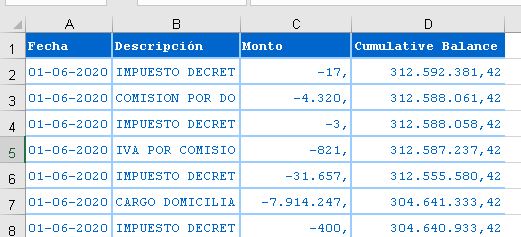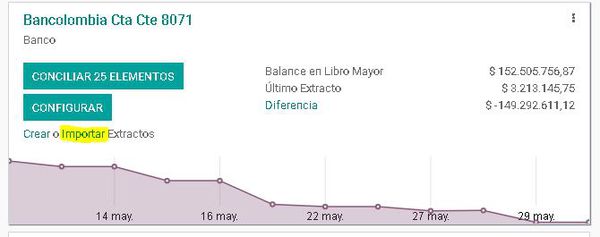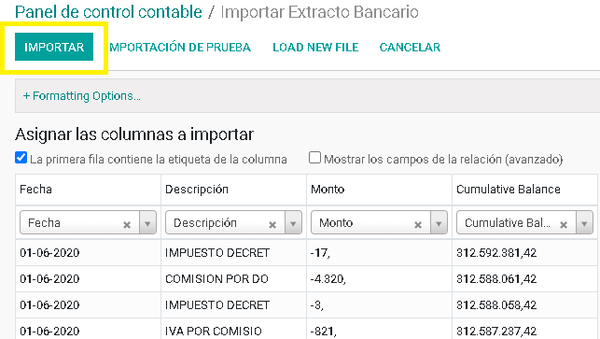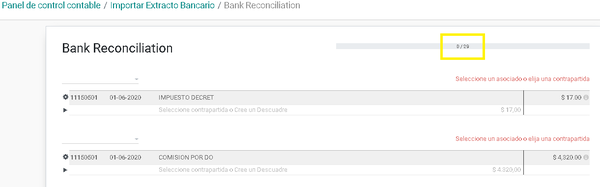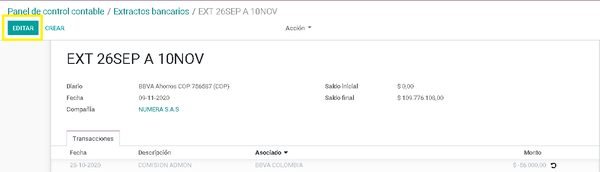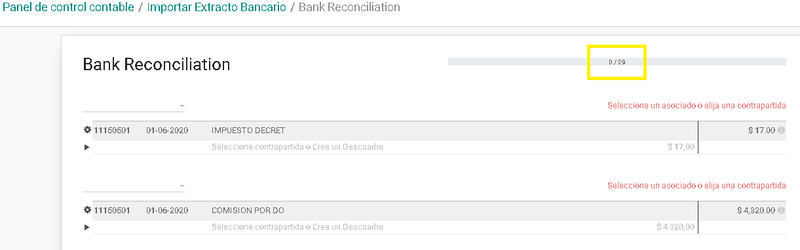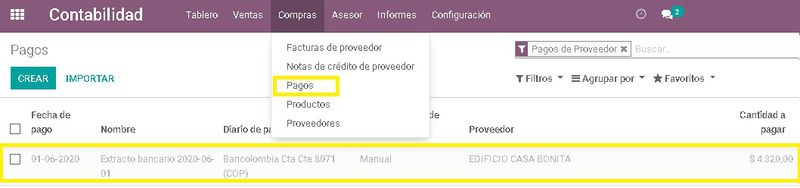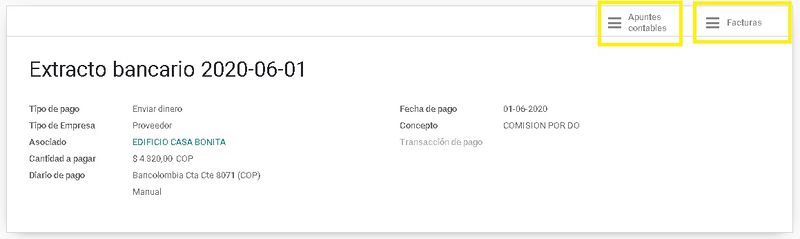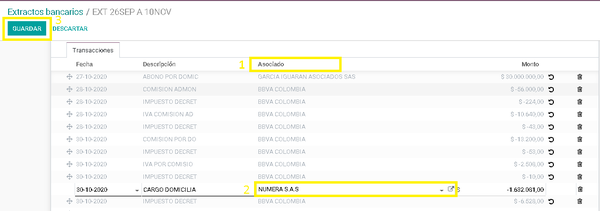Difference between revisions of "Conciliación bancaria en Odoo"
| Line 5: | Line 5: | ||
1. Descargue el extracto de su banco en excel. Si no tiene el extracto en excel, utilice una herramienta el línea para cambiarlo de pdf a excel. | 1. Descargue el extracto de su banco en excel. Si no tiene el extracto en excel, utilice una herramienta el línea para cambiarlo de pdf a excel. | ||
| − | + | Cambie los nombres de la primera fila del excel para indicarle a Odoo qué hay en cada columna; esto es, nombrar las columnas de la Fecha, Descripción, Monto y Cumulative Balance "saldo acumulado". También puede subir el extracto con los nombres de columnas que trae el extracto, y luego los podrá modificar en Odoo. | |
[[File:Vista extracto.JPG]] | [[File:Vista extracto.JPG]] | ||
Revision as of 19:52, 10 May 2021
Contents
Proceso de conciliación bancaria en Odoo
Importar Extractos
1. Descargue el extracto de su banco en excel. Si no tiene el extracto en excel, utilice una herramienta el línea para cambiarlo de pdf a excel.
Cambie los nombres de la primera fila del excel para indicarle a Odoo qué hay en cada columna; esto es, nombrar las columnas de la Fecha, Descripción, Monto y Cumulative Balance "saldo acumulado". También puede subir el extracto con los nombres de columnas que trae el extracto, y luego los podrá modificar en Odoo.
2. Las columnas que tengan números páselas a formato texto (para este caso el movimiento y el saldo). Guarde su archivo como CVS delimitado por comas. ¿Cómo guardo un archivo como CSV?
3. En el Tablero o Panel de control contable busque el diario del banco que quiere conciliar, y dé click en importar extracto. Seleccione el extracto que guardó anteriormente.
4. Odoo le mostrará una vista previa de las primeras transacciones que se encontraban en su excel. Dé click en Importar
5. A continuación, le saldrán todas las transacciones del banco que están por conciliar, para este caso son 29.
Ver o editar extractos
1. En el Tablero o Panel de control contable busque el diario del banco que quiere conciliar, y dé click en el nombre.
2. Saldrá el listado de todos los extractos, para ingresar a uno en específico debe dar clic sobre el que desea ver y modificar
3. Dé clic en editar y podrá ajustar los datos que requiera del extracto. Recuerde que los datos en gris no son modificables porque ya tienen una conciliación o asiento asociado, primero debe eliminar el asiento con el que concilió esa transacción de banco para editarlo ( o dar click en la flecha de reversión). Si no elimina el diario asociado, sino que lo “des-asocia” debe ir al diario para modificar manualmente los datos que ha cambiado del extracto, como valores, fechas, etc.
Conciliar transacciones de bancos
Cuando importa el extracto, o en el tablero o panel de control contable busque el diario del banco que desea conciliar y dé click en "conciliar elementos"
Le aparecerán todas las partidas pendientes por registrar y conciliar para que se indique la contrapartida.
Coloque el asociado (cliente o proveedor) a nombre de quien debe quedar el registro.
Hay 3 formas de registrar éstas transacciones.
1. Pago automático: por ejemplo una comisión o GMF del banco, dé click directamente en los modelos de conciliación o que desee para el registro (2) y click en conciliar (3):
2. Pago manual: por ejemplo contabilizar un gasto directo, coloque directamente la cuenta contable (2) y click en conciliar (3):
3. Pago de un cliente o proveedor que tiene cuentas pendientes de pago o cobro: En cuanto ponga el tercero aparecerán las deudas pendientes. Dé click en la(s) deuda(s) que desea abonar.
La deuda que seleccionó quedará abonada. Puede que el valor de la deuda sea mayor al que se pagó del banco, entonces usted podrá escribir la cuenta a la que desea enviar la diferencia, o si efectivamente sólo se debe abonar una parte de la factura seleccionada, dé click en el triángulo de advertencia, y el valor abonado a la deuda se ajustará al valor que salió del banco y el saldo pendiente quedará por abonar a futuros pagos.
Una vez haya terminado de registrar el cobro o pago por cualquiera de las 3 formas anteriores, dé click en conciliar y se contabilizará el diario en la fecha de movimiento del banco.
Si el pago se realizó a varios terceros, realice el proceso 2. "Pago manual" y luego diríjase al diario (asiento contable) para abonar manualmente a cada tercero el pago.
Confirmar el registro (contabilización) de transacciones de bancos
Después de conciliar una transacción de bancos, puede ir a Compras (si es un pago) o Ventas (si es un cobros) y a "Pagos". Aparecerán todas las transacciones conciliadas.
Puede dar click en la transacción y le permitirá ver a qué factura(s) se abonó el pago, y el registro contable que se generó.
Guardar los terceros en los movimientos a conciliar, sin validarlo
Si no desea realizar todo el proceso de conciliación, sino sólo guardar unos datos; por ejemplo el tercero asociado al pago, debe:
1. En el Tablero o Panel de control contable busque el diario del banco que quiere conciliar, y dé click en el nombre.
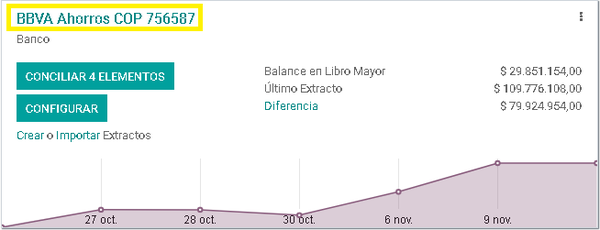
2. Saldrá el listado de todos los extractos, para ingresar a uno en específico debe dar clic sobre el que desea ver y modificar
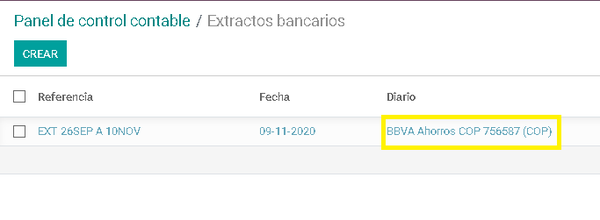
3. Le da clic en editar y podrá nombrar cada movimiento con el tercero correspondiente, da clic en asociado y doble clic sobre el que quiere nombrar, puede escribir el nombre, desplegar el listado y buscarlo o crear uno nuevo.